ファイルマネージャを使用してラベルを表示および変更する
ファイルのラベルを表示または変更したい場合は、ファイルマネージャを使用します。
ファイルのラベルを確認するには
-
該当ファイルを選択し、ポップアップメニューまたは「選択 (Selected)」メニューから「ラベル (Labels)」を選択します。
「ラベル (Labels)」ダイアログボックスが表示されます (次の図を参照)。
図 5-11 ファイルマネージャのラベル変更ダイアログボックス (機密ラベルモード)
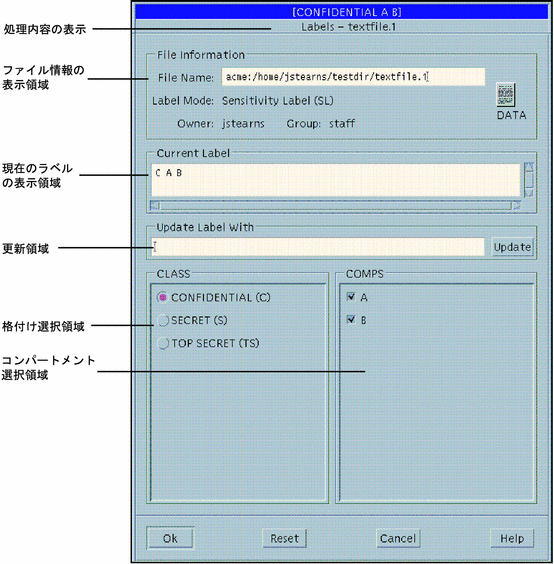
選択したファイルのラベルは、「現在のラベル (Current Label)」フィールドに表示されます。ユーザーアカウントの設定に応じて、機密ラベル、CMW ラベル (機密ラベルと CMW ラベルの組み合わせ) のいずれかが表示されます。
-
「取り消し (Cancel)」をクリックし、「ラベル (Labels)」ダイアログボックスを閉じます。
ファイルの機密ラベルを変更するには (移動操作)
-
変更しようとしている機密ラベルのファイルをだれも使用していないことを確認します。
使用中のファイルの機密ラベルを変更すると、他のユーザーがそのファイルを保存する際に、重大なエラーが発生する恐れがあります。
-
同じワークスペース内に、現在のファイルの機密ラベルと、新しい機密ラベルのファイルマネージャをそれぞれ表示します。
具体的には、新しい機密ラベルで 2 つ目のワークスペースを開き、そこにファイルマネージャを表示して、最初のワークスペースに配置します。この手順の詳細については、「ツアー : 異なる機密ラベルのアプリケーションをワークスペースに配置する」を参照してください。
-
ファイルのアイコンを、元のファイルマネージャから新しい機密ラベルのファイルマネージャにドラッグします (次の図を参照)。
図 5-12 異なる機密ラベルのファイルマネージャ間でファイルをドラッグする
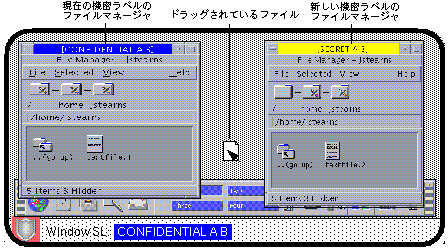
ファイルマネージャの確認ダイアログボックスが表示されます。次の図を参照してください。
図 5-13 ファイルマネージャの確認ダイアログボックス
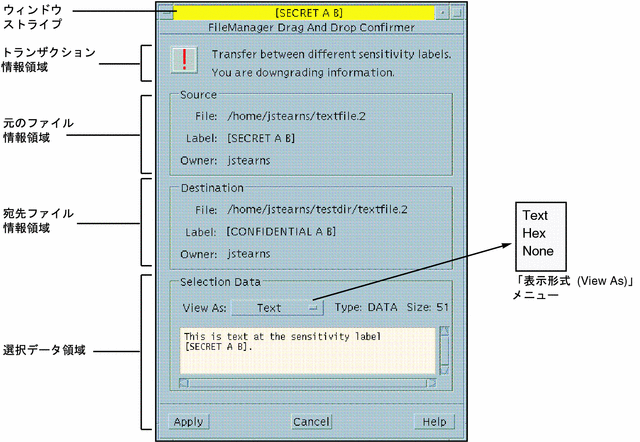
-
ファイルマネージャの確認ダイアログボックスで「適用 (Apply)」ボタンをクリックし、ファイルの転送を完了します。
異なる機密ラベルでファイルのコピーを作成するには (コピー操作)
「ファイルの機密ラベルを変更するには (移動操作)」と同じ手順に従います。ただし、手順 3 を行う場合に、Control キーを押しながらファイルのアイコンをドラッグします。この操作は、ファイルを別の機密ラベルで別のバージョンとして同じ名前で編集したい場合に便利です。
異なる機密ラベルにファイルをリンクするには (リンク操作)
「ファイルの機密ラベルを変更するには (移動操作)」と同じ手順に従います。ただし、手順 3 を行う場合に、Shift キーと Control キーの両方を押しながらファイルのアイコンをドラッグします。この操作は、下位の機密ラベルのファイルを上位の機密ラベルで表示させたい場合に便利です。ただし、書き込みは、下位の機密ラベルでしか行えません。
- © 2010, Oracle Corporation and/or its affiliates
